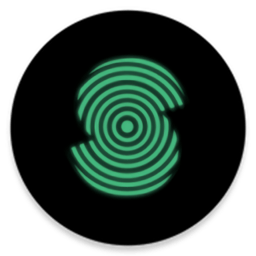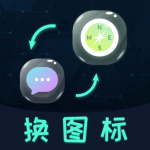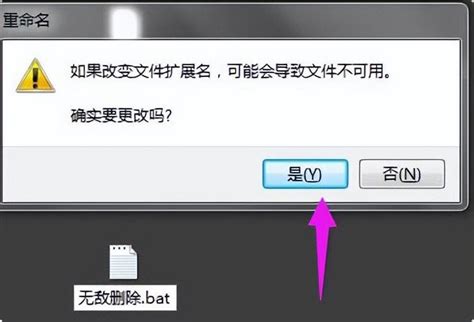拯救Win7桌面!轻松解决顽固图标无法删除的难题
遇到Win7系统桌面上图标删不掉的问题,确实会让人感到困扰,特别是当这些顽固图标占据了宝贵的桌面空间,影响美观和操作效率时。别担心,下面将为你提供一系列简单而实用的解决方案,帮助你轻松摆脱这一烦恼。

1. 重启资源管理器
首先,尝试重启Windows资源管理器,这是一个快速且非破坏性的方法来解决许多桌面图标异常问题。
操作步骤:
1. 按下`Ctrl + Shift + Esc`快捷键打开任务管理器。
2. 在“进程”标签页中,找到并选中“explorer.exe”(Windows资源管理器进程)。
3. 点击右下角的“结束进程”按钮。这时桌面图标和任务栏可能会短暂消失,不用担心。
4. 接着,在任务管理器顶部点击“文件”>“新建任务(运行...)”,输入`explorer.exe`,然后回车。这将重新启动资源管理器,并可能解决图标删除不了的问题。
2. 使用命令行删除
如果重启资源管理器无效,可以尝试使用命令提示符(CMD)来删除顽固图标。
操作步骤:
1. 点击“开始”菜单,在搜索框中输入`cmd`,然后右键点击“命令提示符”并选择“以管理员身份运行”。
2. 在命令提示符窗口中,使用`cd`命令切换到包含顽固图标的文件夹路径(通常是`C:\Users\你的用户名\Desktop`)。例如,输入`cd C:\Users\Administrator\Desktop`后回车。
3. 使用`del`命令尝试删除图标。如果图标是快捷方式,你可以直接通过其文件名来删除,如`del 顽固图标.lnk`。如果是其他类型的文件或图标,确保你知道文件的确切名称和类型。
注意:如果文件名包含空格或特殊字符,请使用引号将文件名括起来,如`del "顽固 图标.lnk"`。
3. 检查并取消隐藏属性
有时,图标可能被设置为隐藏,导致你无法在常规视图中看到它们,但尝试删除时却出现错误。
操作步骤:
1. 打开“计算机”或“此电脑”,然后点击工具栏上的“组织”>“文件夹和搜索选项”。
2. 在“文件夹选项”窗口中,切换到“查看”标签页。
3. 滚动找到“隐藏文件和文件夹”部分,选择“显示隐藏的文件、文件夹和驱动器”。
4. 应用更改后,回到桌面,检查是否有之前未见的图标,然后尝试正常删除它们。
4. 检查并删除桌面上的注册表项
如果上述方法都不奏效,问题可能出在Windows注册表上。但请注意,直接编辑注册表前务必备份,以防不测。
谨慎操作:
1. 按`Win + R`打开运行对话框,输入`regedit`并回车打开注册表编辑器。
2. 导航到`HKEY_CURRENT_USER\Software\Microsoft\Windows\CurrentVersion\Explorer\Shell Folders`。
3. 检查右侧窗格中是否有指向你桌面文件夹的路径(通常是`Desktop`项),确认其值是否正确。
4. 进阶操作:对于更深入了解系统的用户,可以进一步搜索注册表中与桌面图标相关的项,但这需要极高的谨慎性,因为错误的删除或修改可能会导致系统不稳定。
注意:直接修改注册表是一项高级操作,建议仅在你对Windows注册表有充分了解的情况下进行,或者寻求专业人员的帮助。
5. 使用系统还原
如果问题出现在你进行某项更改之后(如安装新软件、更新系统等),并且你希望恢复到之前的状态,可以使用系统还原功能。
操作步骤:
1. 打开“控制面板”>“系统和安全”>“系统”。
2. 在左侧面板中选择“系统保护”。
3. 点击“系统还原”,然后根据向导选择一个合适的还原点进行恢复。
6. 清理桌面并重置
如果桌面上的图标非常杂乱无章,你也可以考虑清理桌面,然后重新设置。
操作步骤:
1. 将桌面上的所有文件和文件夹移动到另一个位置(如文档、图片等文件夹)。
2. 右键点击桌面空白处,选择“个性化”>“更改桌面图标”(或类似选项),确认哪些图标是你真正需要的,并取消勾选不需要的图标。
3. 将之前移动的文件和文件夹按需放回桌面或整理到其他位置。
结语
面对Win7系统桌面上图标删不掉的问题,通常通过上述几种方法中的一种或几种组合就能得到有效解决。不过,在处理此类问题时,请保持耐心,并按照步骤逐一尝试,避免误操作导致更严重的系统问题。如果问题依旧存在,考虑寻求专业的技术支持帮助。希望
- 上一篇: 如何查询平安保险的电子保单?
- 下一篇: 高效指南:如何在QQ抢车位中成功出售车辆
-
 轻松解决!Win7桌面图标无法删除的妙招资讯攻略11-17
轻松解决!Win7桌面图标无法删除的妙招资讯攻略11-17 -
 Win7桌面图标无法删除?教你快速解决方法!资讯攻略11-14
Win7桌面图标无法删除?教你快速解决方法!资讯攻略11-14 -
 Win7桌面图标顽固不化?教你轻松移除的绝招!资讯攻略12-06
Win7桌面图标顽固不化?教你轻松移除的绝招!资讯攻略12-06 -
 Win7桌面图标无法删除?快速解决方法来了!资讯攻略11-03
Win7桌面图标无法删除?快速解决方法来了!资讯攻略11-03 -
 Win7系统桌面图标无法删除怎么办?资讯攻略11-06
Win7系统桌面图标无法删除怎么办?资讯攻略11-06 -
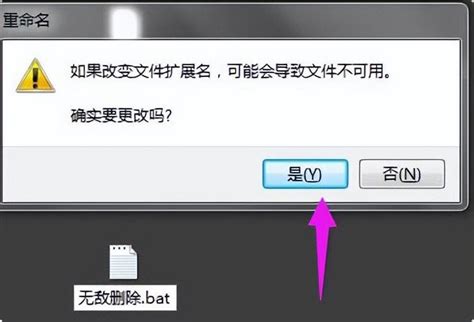 桌面文件顽固不删?轻松解决删除难题!资讯攻略11-29
桌面文件顽固不删?轻松解决删除难题!资讯攻略11-29